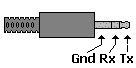rolkez
Membre
- Inscrit
- 10 Février 2012
- Messages
- 126
- Points
- 16
- #1
Salut à tous!
Je vous propose un petit tuto pour les débutants qui sont un peu perdu lorsqu'ils voient "faite un backup" dans le recovery
Tout d'abord un "backup" c'est une sauvegarde de toutes les données de votre mobile comme la Rom installée, les données et le cache.
A quoi ça sert?
C'est pour pouvoir restaurer toutes les données du mobile dans l'éventualité où l'on rate une mise à jour,une installation de rom, un bug survenu après une installation d'une application, etc...
Par exemple:
Vous avez fais un backup de la ROM officiel lors de votre achat de téléphone et par la suite vous avez fais une mise à jour d'une nouvelle ROM ou vous avez installé une ROM Custom.
Lorsque vous allez faire une restauration de votre backup vous vous retrouverez avec votre première ROM officiel (ainsi que les données et le cache que vous aviez avant d'avoir fait votre backup).
A noter que la restauration ne sera sûre pour le fonctionnement du téléphone que si on a le même kernel que lors du backup.
Par exemple
Vous avez fais un backup de la ROM officiel lors de votre achat de téléphone et par la suite vous avez installé CyanogenMod donc vous avez du flasher le kernel avec le kernel compatible de CyanogenMod.Vous ne pourrez pas faire une restauration de votre backup sans avoir avant reflasher votre kernel avec le kernel de la rom que vous aviez sur le téléphone avant de faire le backup.
Si l'envie vous prends de faire tout de même la restauration, votre téléphone restera bloqué à l'animation de démarrage, c'est à dire au chargement du noyau (du kernel).
Prérequis
Avoir un clockworkmod recovery . Rendez-vous dans la section de votre mobile pour installer un recovery. Notez que la plupart des kernels custom en comprennent déjà un
Utilisation du Recovery
Pour démarrer en recovery mode, martelez la touche Volume - lors du démarrage du mobile
Pour naviguer dans le recovery, point d'écran tactile !
Dirigez-vous avec les touches volume + et volume -
Validez avec la touche Home
Retournez en arrière avec la touche Retour
Faire un Backup
Sur la première page dirigez-vous vers le bas en utilisant la touche du volume- ,jusqu'à "backup and restore"
Puis valider avec la touche Home. (image 1)
Sur la deuxième page valider "backup" avec la touche Home (image 2)
Le backup commence (image 1)
Le backup est fini, vous pouvez redémarrer votre téléphone en validant avec la touche home "reboot system now" (image 2)
Faire un Restore
Encore une fois,démarrer en recovery, Sur la première page dirigez-vous vers le bas en utilisant la touche
du volume- ,jusqu'à "backup and restore". Puis valider avec la touche Home (image 1)
Sur la deuxième page, dirigez-vous vers le bas en utilisant la touche du volume- ,jusqu'à "restore" et valider
avec la touche Home (image 2)
Sur la troisième page, choisissez le backup que vous voulez restaurer toujours en utilisant les touche du volume
et valider avec la touche Home (image 1)
Sur la quatrième page, confirmez la restauration en utilisant la touche du volume- ,jusqu'à "-yes-restore" et
valider avec la touche Home (image 2)
La restauration commence (image 1)
La restauration est fini, vous pouvez redémarrer votre téléphone en validant avec la touche home
"reboot system now" (image 2)
Faire un Advanced Restore
Si vous souhaitez restaurer qu'une partie de votre sauvegarde (de votre backup), que ce soit:
le "Boot"--> c'est le kernel du téléphone
le "System" --> c'est la ROM
les "Data" --> vos données, ex: login, mots de passes, contacts...
le Cache --> ce sont les différentes données que vos applications ont installées sur votre GSM pour qu'elles puissent s’exécuter plus rapidement
le SD-ext --> c'est la parti de la carte SD qui est formaté en ext (ext2 ext3 ext4) pour les utilisateurs de Link2SD par exemple
A noter qu'en fonction du clockworkmod recovery vous ne pourrez restaurer que certaines partie et pas d'autres. Par exemple System et Data seront présent mais le reste ne sera pas disponible.
Encore une fois,démarrer en recovery, Sur la première page dirigez-vous vers le bas en utilisant la touche
du volume- ,jusqu'à "backup and restore". Puis valider avec la touche Home (image 1)
Sur la deuxième page, dirigez-vous vers le bas en utilisant la touche du volume- ,jusqu'à "advanced restore" et valider avec la touche Home (image 2)
Sur la troisième page, choisissez le backup que vous voulez restaurer toujours en utilisant les touche du volume
et valider avec la touche Home (image 3)
Sur la quatrième page choisissez la partie que vous voulez restaurer (ici ce sont les data),Puis valider avec la touche
Home (image 1)
Sur la cinquième page confirmez la restauration en utilisant la touche du volume- ,jusqu'à "-yes-restore" et
valider avec la touche Home (image 2)
La restauration des data commence (image 1)
La restauration des data est fini, vous pouvez redémarrer votre téléphone en validant avec la touche home
"reboot system now" (image 2)
Voila c'est fini, c'était un peu long mais au moins il y a tout les détails
Merci à Joe pour son aide et pour les parties du tuto que je lui ai piqué :lol:
Je vous propose un petit tuto pour les débutants qui sont un peu perdu lorsqu'ils voient "faite un backup" dans le recovery
Tout d'abord un "backup" c'est une sauvegarde de toutes les données de votre mobile comme la Rom installée, les données et le cache.
A quoi ça sert?
C'est pour pouvoir restaurer toutes les données du mobile dans l'éventualité où l'on rate une mise à jour,une installation de rom, un bug survenu après une installation d'une application, etc...
Par exemple:
Vous avez fais un backup de la ROM officiel lors de votre achat de téléphone et par la suite vous avez fais une mise à jour d'une nouvelle ROM ou vous avez installé une ROM Custom.
Lorsque vous allez faire une restauration de votre backup vous vous retrouverez avec votre première ROM officiel (ainsi que les données et le cache que vous aviez avant d'avoir fait votre backup).
A noter que la restauration ne sera sûre pour le fonctionnement du téléphone que si on a le même kernel que lors du backup.
Par exemple
Vous avez fais un backup de la ROM officiel lors de votre achat de téléphone et par la suite vous avez installé CyanogenMod donc vous avez du flasher le kernel avec le kernel compatible de CyanogenMod.Vous ne pourrez pas faire une restauration de votre backup sans avoir avant reflasher votre kernel avec le kernel de la rom que vous aviez sur le téléphone avant de faire le backup.
Si l'envie vous prends de faire tout de même la restauration, votre téléphone restera bloqué à l'animation de démarrage, c'est à dire au chargement du noyau (du kernel).
Prérequis
Avoir un clockworkmod recovery . Rendez-vous dans la section de votre mobile pour installer un recovery. Notez que la plupart des kernels custom en comprennent déjà un
Utilisation du Recovery
Pour démarrer en recovery mode, martelez la touche Volume - lors du démarrage du mobile
Pour naviguer dans le recovery, point d'écran tactile !
Dirigez-vous avec les touches volume + et volume -
Validez avec la touche Home
Retournez en arrière avec la touche Retour
S'il vous plaît,
Connexion
ou
S'inscrire
pour voir le contenu ou les urls !
Faire un Backup
Sur la première page dirigez-vous vers le bas en utilisant la touche du volume- ,jusqu'à "backup and restore"
Puis valider avec la touche Home. (image 1)
Sur la deuxième page valider "backup" avec la touche Home (image 2)
Le backup commence (image 1)
Le backup est fini, vous pouvez redémarrer votre téléphone en validant avec la touche home "reboot system now" (image 2)
Faire un Restore
Encore une fois,démarrer en recovery, Sur la première page dirigez-vous vers le bas en utilisant la touche
du volume- ,jusqu'à "backup and restore". Puis valider avec la touche Home (image 1)
Sur la deuxième page, dirigez-vous vers le bas en utilisant la touche du volume- ,jusqu'à "restore" et valider
avec la touche Home (image 2)
Sur la troisième page, choisissez le backup que vous voulez restaurer toujours en utilisant les touche du volume
et valider avec la touche Home (image 1)
Sur la quatrième page, confirmez la restauration en utilisant la touche du volume- ,jusqu'à "-yes-restore" et
valider avec la touche Home (image 2)
La restauration commence (image 1)
La restauration est fini, vous pouvez redémarrer votre téléphone en validant avec la touche home
"reboot system now" (image 2)
Faire un Advanced Restore
Si vous souhaitez restaurer qu'une partie de votre sauvegarde (de votre backup), que ce soit:
le "Boot"--> c'est le kernel du téléphone
le "System" --> c'est la ROM
les "Data" --> vos données, ex: login, mots de passes, contacts...
le Cache --> ce sont les différentes données que vos applications ont installées sur votre GSM pour qu'elles puissent s’exécuter plus rapidement
le SD-ext --> c'est la parti de la carte SD qui est formaté en ext (ext2 ext3 ext4) pour les utilisateurs de Link2SD par exemple
A noter qu'en fonction du clockworkmod recovery vous ne pourrez restaurer que certaines partie et pas d'autres. Par exemple System et Data seront présent mais le reste ne sera pas disponible.
Encore une fois,démarrer en recovery, Sur la première page dirigez-vous vers le bas en utilisant la touche
du volume- ,jusqu'à "backup and restore". Puis valider avec la touche Home (image 1)
Sur la deuxième page, dirigez-vous vers le bas en utilisant la touche du volume- ,jusqu'à "advanced restore" et valider avec la touche Home (image 2)
Sur la troisième page, choisissez le backup que vous voulez restaurer toujours en utilisant les touche du volume
et valider avec la touche Home (image 3)
Sur la quatrième page choisissez la partie que vous voulez restaurer (ici ce sont les data),Puis valider avec la touche
Home (image 1)
Sur la cinquième page confirmez la restauration en utilisant la touche du volume- ,jusqu'à "-yes-restore" et
valider avec la touche Home (image 2)
La restauration des data commence (image 1)
La restauration des data est fini, vous pouvez redémarrer votre téléphone en validant avec la touche home
"reboot system now" (image 2)
Voila c'est fini, c'était un peu long mais au moins il y a tout les détails
Merci à Joe pour son aide et pour les parties du tuto que je lui ai piqué :lol: